Πώς να δημιουργήσετε γρήγορα δυναμική εξαρτώμενη αναπτυσσόμενη λίστα στο Excel;
Οι περισσότεροι από εμάς ενδέχεται να δημιουργήσουμε μια αναπτυσσόμενη λίστα χρησιμοποιώντας τη λειτουργία επικύρωσης δεδομένων στο Excel, αλλά μερικές φορές χρειαζόμαστε μια συνδεδεμένη ή δυναμική αναπτυσσόμενη λίστα, αυτό σημαίνει όταν επιλέγετε μια τιμή στην αναπτυσσόμενη λίστα Α και θέλετε το τιμές που πρέπει να ενημερωθούν στην αναπτυσσόμενη λίστα Β. Στο Excel μπορούμε να δημιουργήσουμε δυναμική αναπτυσσόμενη λίστα με το επικύρωση δεδομένων και το ΕΜΜΕΣΟΣ λειτουργία. Αυτό το σεμινάριο θα περιγράφει τον τρόπο δημιουργίας εξαρτημένων αναπτυσσόμενων λιστών στο Excel.
- Δημιουργήστε δυναμική εξαρτώμενη αναπτυσσόμενη λίστα στο Excel
- Δημιουργήστε γρήγορα εξαρτημένες αναπτυσσόμενες λίστες με ένα εκπληκτικό εργαλείο
Δημιουργήστε δυναμική εξαρτώμενη αναπτυσσόμενη λίστα στο Excel
Υποθέτω ότι έχω έναν πίνακα τεσσάρων στηλών που υποδεικνύει τέσσερις τύπους τροφίμων: φρούτα, τρόφιμα, κρέας και ποτό και κάτω από αυτά είναι το συγκεκριμένο όνομα τροφής. Δείτε το παρακάτω στιγμιότυπο οθόνης:

Τώρα πρέπει να δημιουργήσω μια αναπτυσσόμενη λίστα που περιέχει τα τρόφιμα, όπως φρούτα, τρόφιμα, κρέας και ποτό και το δεύτερο αναπτυσσόμενο μενού θα έχει το συγκεκριμένο όνομα φαγητού. Αν επιλέξω φαγητό, το δεύτερο αναπτυσσόμενο μενού θα δείξει ρύζι, ζυμαρικά, ψωμί και κέικ. Για να το κάνετε αυτό, εφαρμόστε τα ακόλουθα βήματα:
1. Πρώτον, πρέπει να δημιουργήσω ορισμένα ονόματα εύρους για αυτές τις στήλες και τη σειρά πρώτων κατηγοριών.
(1.) Δημιουργήστε ένα όνομα εύρους για τις κατηγορίες, την πρώτη σειρά, επιλέξτε το A1: D1 και πληκτρολογήστε το όνομα εύρους Τρόφιμα μέσα στο όνομα Box, Στη συνέχεια πατήστε εισάγετε κλειδί.

(2.) Στη συνέχεια, πρέπει να ονομάσετε το εύρος για καθεμία από τις στήλες ως παραπάνω βήμα όπως φαίνεται παρακάτω:

Άκρο - Πλοήγηση πλοήγησης: Μαζική δημιουργία πολλαπλών ονομάτων και λίστα σε ένα παράθυρο στο Excel
Κανονικά μπορούμε να ορίσουμε μόνο ένα εύρος ονομάτων κάθε φορά στο Excel. Αλλά σε ορισμένες περιπτώσεις μπορεί να χρειαστεί να δημιουργήσετε πολλές ονομαστικές περιοχές. Πρέπει να είναι αρκετά κουραστικό να ορίζουμε επανειλημμένα ονόματα ένα προς ένα. Το Kutools για Excel παρέχει ένα τέτοιο βοηθητικό πρόγραμμα για γρήγορη δημιουργία πολλαπλών ονομαστικών περιοχών και λίστα αυτών των ονομασμένων περιοχών στο Παράθυρο περιήγησης για εύκολη προβολή και πρόσβαση.
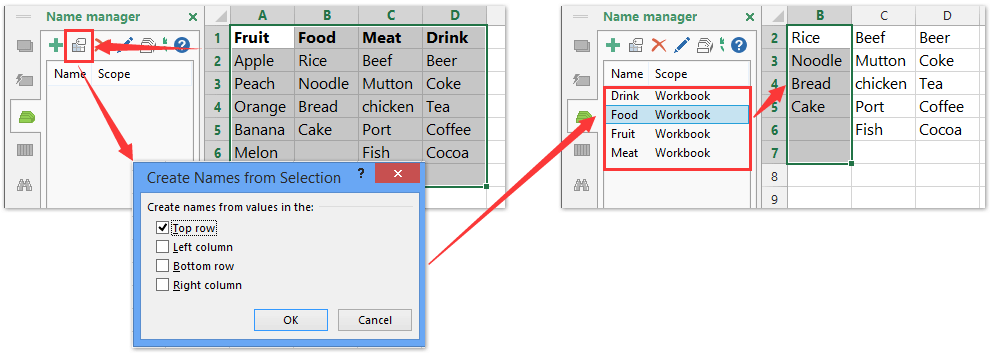
2. Τώρα μπορώ να δημιουργήσω την πρώτη αναπτυσσόμενη λίστα, επιλέξτε ένα κενό κελί ή μια στήλη που θέλετε να εφαρμόσετε αυτήν την αναπτυσσόμενη λίστα και, στη συνέχεια, κάντε κλικ ημερομηνία > επικύρωση δεδομένων > επικύρωση δεδομένων, δείτε το στιγμιότυπο οθόνης:

3. Στην επικύρωση δεδομένων , κάντε κλικ στην επιλογή ρυθμίσεις καρτέλα, επιλέξτε Λίστα από το Επιτρέψτε αναπτυσσόμενη λίστα και εισαγάγετε αυτόν τον τύπο = Τρόφιμα μέσα στο Πηγή κουτί. Δείτε το στιγμιότυπο οθόνης:

Note: Πρέπει να πληκτρολογήσετε στον τύπο αυτό που ονομάσατε τις κατηγορίες σας.
4. Πατήστε OK και η πρώτη αναπτυσσόμενη λίστα μου έχει δημιουργηθεί και, στη συνέχεια, επιλέξτε το κελί και σύρετε τη λαβή πλήρωσης στο κελί που θέλετε να εφαρμόσετε αυτήν την επιλογή.

5. Στη συνέχεια, μπορώ να δημιουργήσω τη δεύτερη αναπτυσσόμενη λίστα, να επιλέξω ένα κενό κελί και να κάνω κλικ ημερομηνία > επικύρωση δεδομένων > επικύρωση δεδομένων και πάλι, στο επικύρωση δεδομένων , κάντε κλικ στην επιλογή ρυθμίσεις καρτέλα, επιλέξτε Λίστα από το Επιτρέψτε αναπτυσσόμενη λίστα και εισαγάγετε αυτόν τον τύπο = έμμεσο (F1) μέσα στο Πηγή πλαίσιο, δείτε το στιγμιότυπο οθόνης:

Note: F1 υποδεικνύει την τοποθεσία του κελιού για την πρώτη αναπτυσσόμενη λίστα που έχω δημιουργήσει, μπορείτε να την αλλάξετε ανάλογα με τις ανάγκες σας.
6. Στη συνέχεια κάντε κλικ στο κουμπί OK, και σύρετε το περιεχόμενο του κελιού προς τα κάτω και η εξαρτημένη αναπτυσσόμενη λίστα δημιουργήθηκε με επιτυχία. Δείτε το στιγμιότυπο οθόνης:


Και, στη συνέχεια, αν επιλέξω έναν τύπο τροφίμου, το αντίστοιχο κελί θα εμφανίσει μόνο το συγκεκριμένο όνομα τροφής του.
:
1. Το αναπτυσσόμενο βέλος είναι ορατό μόνο όταν το κελί είναι ενεργό.
2. Μπορείτε να συνεχίσετε βαθύτερα όπως θέλετε, εάν θέλετε να δημιουργήσετε την τρίτη αναπτυσσόμενη λίστα, απλώς χρησιμοποιήστε το δεύτερο αναπτυσσόμενο μενού ως Πηγή του τρίτου αναπτυσσόμενου μενού.
Επίδειξη: Δημιουργία δυναμικής αναπτυσσόμενης λίστας στο Excel
Δημιουργήστε γρήγορα εξαρτημένες αναπτυσσόμενες λίστες με ένα εκπληκτικό εργαλείο
Ας υποθέσουμε ότι έχετε έναν πίνακα δεδομένων στο RangeB2: E8 και θέλετε να δημιουργήσετε ανεξάρτητες αναπτυσσόμενες λίστες βάσει του πίνακα δεδομένων στο Range G2: H8. Τώρα μπορείτε να το κάνετε εύκολα με το Δυναμική αναπτυσσόμενη λίστα χαρακτηριστικό του Kutools για Excel.

Kutools για Excel- Περιλαμβάνει περισσότερα από 300 εύχρηστα εργαλεία για το Excel. Δωρεάν δοκιμή πλήρους δυνατότητας 30 ημερών, δεν απαιτείται πιστωτική κάρτα! Παρ'το Τώρα
1. Κλίκ Kutools > Αναπτυσσόμενη λίστα > Δυναμική αναπτυσσόμενη λίστα για να ενεργοποιήσετε αυτήν τη λειτουργία.

2. Στο αναδυόμενο παράθυρο διαλόγου, κάντε τα εξής:

(1) Επιλέξτε το 2-εξαρτώμενη αναπτυσσόμενη λίστα επιπέδων επιλογή;
(2) Στο πλαίσιο Εύρος δεδομένων, επιλέξτε τον πίνακα δεδομένων στον οποίο θα δημιουργήσετε ανεξάρτητες αναπτυσσόμενες λίστες βάσει.
(3) Στο πλαίσιο Output Range, επιλέξτε το εύρος προορισμού που θα τοποθετήσετε τις ανεξάρτητες αναπτυσσόμενες λίστες.
3. Κάντε κλικ στο Ok κουμπί.
Μέχρι στιγμής, οι ανεξάρτητες αναπτυσσόμενες λίστες έχουν δημιουργηθεί στο καθορισμένο εύρος προορισμών. Μπορείτε να επιλέξετε εύκολα από αυτές τις ανεξάρτητες αναπτυσσόμενες λίστες.

Σχετικά άρθρα:
Τα καλύτερα εργαλεία παραγωγικότητας γραφείου
Αυξήστε τις δεξιότητές σας στο Excel με τα Kutools για Excel και απολαύστε την αποτελεσματικότητα όπως ποτέ πριν. Το Kutools για Excel προσφέρει πάνω από 300 προηγμένες δυνατότητες για την ενίσχυση της παραγωγικότητας και την εξοικονόμηση χρόνου. Κάντε κλικ εδώ για να αποκτήσετε τη δυνατότητα που χρειάζεστε περισσότερο...

Το Office Tab φέρνει τη διεπαφή με καρτέλες στο Office και κάνει την εργασία σας πολύ πιο εύκολη
- Ενεργοποίηση επεξεργασίας και ανάγνωσης καρτελών σε Word, Excel, PowerPoint, Publisher, Access, Visio και Project.
- Ανοίξτε και δημιουργήστε πολλά έγγραφα σε νέες καρτέλες του ίδιου παραθύρου και όχι σε νέα παράθυρα.
- Αυξάνει την παραγωγικότητά σας κατά 50% και μειώνει εκατοντάδες κλικ του ποντικιού για εσάς κάθε μέρα!
